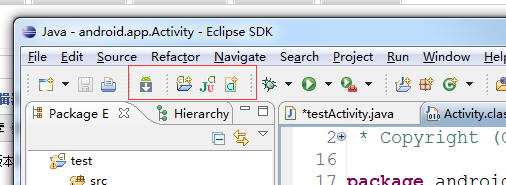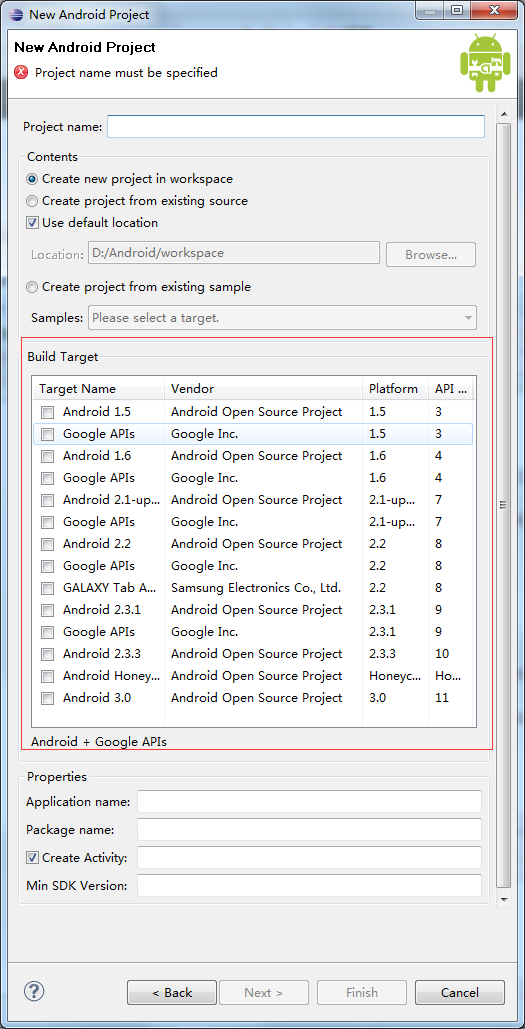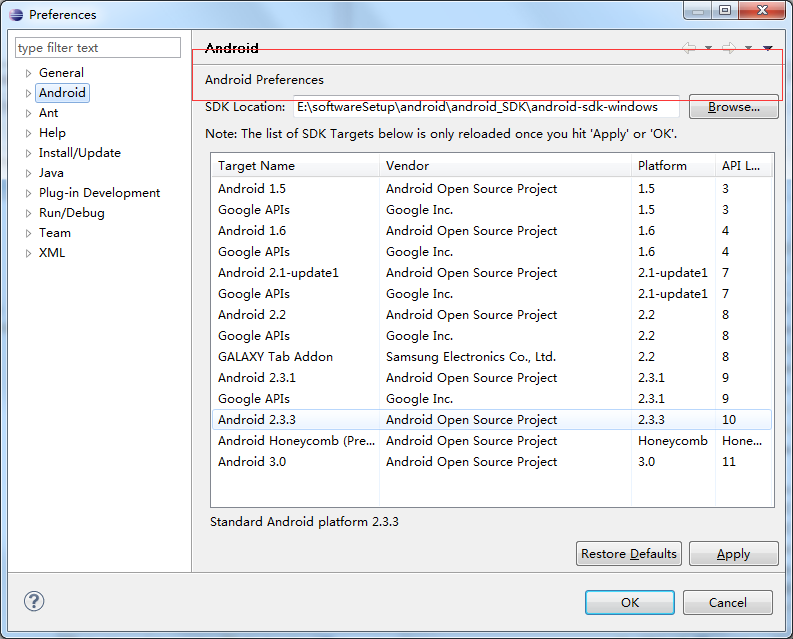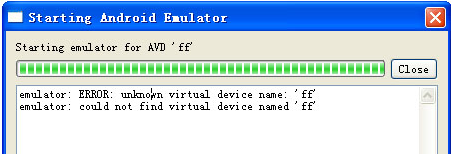android開發環境搭建中容易遇到的問題和疑惑
1.JDK是向下相容的,JDK安裝高版本,eclipse、ADT、SDK安裝低本版本是可以的。
2.eclipse的版本與ADT、SDK的版本必須是匹配的。無論是低版本的eclipse安裝高版本的ADT還是,高版本的eclipse安裝低版本的ADT,在安裝過程中都會出現conflict而導致不能安裝,即使安裝過程能夠順利通過,也屬於安裝不成功,因為在開啟eclipse後,eclipse介面當中沒有AVD安裝成功後應出現的一組功能按鈕,如圖:
這幾個按鈕時AVD安裝成功的標誌。
3.如果eclipse安裝了對應版本的ADT。而與SDK版本不匹配,則有可能出現在eclipse在新建android project專案時,找不到android平臺版本的情況。如圖:
build target下為空。開啟eclipse-->window-->preference-->Android如圖:
在紅框中會出現頂頭帶紅叉圖示的一行英文,意思為該版本的SDK需要ADT的最低版本為 V*.*。並且在下面的列表中為空,沒有任何SDK資訊。必須找到對應的SDK才能夠解決此問題。另外在安裝了對應版本的SDK並下載完成後,要在SDK Location中輸入SDK所在的目錄,才能最終顯示SDK中的版本資訊。
4.如果在上圖的目錄中要加入新版本的SDK資訊,則可以下載最新的android平臺版本(android平臺版本命名規則為android-*,如android-8、android-10、android-18等等 )而後將下載的最新版本的android平臺檔案解壓後放在android
SDK目錄下的platforms資料夾下。重啟eclipse新建專案,新的android平臺資訊就會出現在上圖的列表中,可以進行選擇。
5.android的原始檔的各版本的命名規則是 android-*.*-src。其中src是source的縮寫。如android-2.2-src。android的原始檔不要與android的平臺相混淆,android原始檔的作用是將程式碼中的android自帶的庫中的類的原始碼與程式碼中的這些類的類名進行關聯。使我們在自己的程式碼中能夠訪問這些類的原始碼。方法是滑鼠放在類名上,按住ctrl點選滑鼠左鍵。如activity類。這些程式碼應該放在與其版本對應的平臺的source資料夾下。比如:android-2.2-src對應的平臺是android-8。因此我們在得到android-2.2-src的檔案後,先解壓而後找到,android
SDK所在的目錄,而後找到platforms資料夾,再找到其中的android-8資料夾,進入資料夾後將android-2.2-src的解壓資料夾複製到這裡改名為source。再在eclipse中進行關聯就可以了。關聯的方式是:以Activity為例。在程式碼中找到Activity。按住ctrl+滑鼠左鍵點選。在新彈出的介面中會顯示找不到原始檔的字樣並在下方出現一個Attach按鈕。點選按鈕,而後按步驟找到上述source資料夾填入相應欄目中即可。操作完成後會自動重新整理,頁面會出現Activity類的原始碼。
6.在配置環境變數時,要配置兩個(我用的是eclipse3.5,android SDK2.3。在新版當中是否需要配置兩個還不清楚)一個是ANDROID_SDK_HOME這個環境變數不僅不能改名。而且內容必須只能是android SDK的路徑。而至於android_sdk\platforms和android_sdk\platformstool這兩個環境變數可以放置在另一個環境變數中可以起名叫做Android或其他。其中第一個環境變數ANDROID_SDK_HOME如果設定的不正確,則會出現AVD無法執行的錯誤。在執行AVD時會出現如下錯誤提示:
並且在eclipse-window-preference下的android-->bulid中會看到Defult debug keystore 為C:\users\Administrator(在win7 X64下。其他版本windows該目錄會有不同)因為該目錄不在android_SDK目錄下。所有AVD_manager找不到AVD的資訊。在設定了ANDROID_SDK_HOME環境變數後重啟eclipse再次檢視該欄目,其值就會改為你在環境變數值中所設定的android_SDK所在的目錄。再次啟動AVD便可順利執行。如該欄目的值沒有變化則說明ANDROID_SDK_HOME環境變數沒有設定正確,必須重新設定。